Sådan får du visse kontakter til at ringe på lydløs Android

Hvis du vil få kontakter til at ringe på lydløs på din Android, skal du bare justere Forstyr ikke-undtagelser for foretrukne kontakter. Detaljer i artiklen.
Amazon-appen på Android åbner ikke for nogle brugere. Dette er ret mærkeligt i betragtning af, at appen er så enkel, som de kommer og ikke engang kræver nogen særlig adgang eller tilladelser ud over netværksforbindelsen. Vi forsøgte at kaste lys over problemet og give relevante løsninger nedenfor.
Indholdsfortegnelse:
Amazon Shopping-app virker ikke på Android
Hvis Amazon-appen ikke åbner på din Android, kan det skyldes:
Du kan løse dette ved at rydde lokale data, dobbelttjekke netværket eller sideindlæse en APK. Lær mere nedenfor.
1. Tjek netværket
Dette trin er selvforklarende i betragtning af, at denne app er en klient til en webbutik. Den indlæser ikke indholdet eller åbner slet ikke, medmindre du har forbindelse til et stabilt Wi-Fi- eller mobildatanetværk. Sørg derfor for, at netværket ikke er årsagen til problemet ved at teste det i andre apps.
Hvis du kan bekræfte, at der ikke er nogen netværksproblemer, og alle andre apps fungerer efter hensigten, skal du fortsætte til næste trin. På den anden side, hvis du finder ud af, at der er nogle forbindelsesproblemer, kan du lære, hvordan du løser dem her .
2. Ryd lokale data
Hvis netværket ikke er årsagen til problemer med Amazon Shopping-appen, kan vi flytte vores opmærksomhed til selve appen. Selvom den ikke gemmer en masse data lokalt (det er i sidste ende bare en Android-klient til en webshop), kan enhver data stadig blive korrupt med tiden.
Det bedste skridt til at løse dette er at rydde lokale data og nulstille appen. Sådan rydder du lokale data fra Amazon-appen på Android:
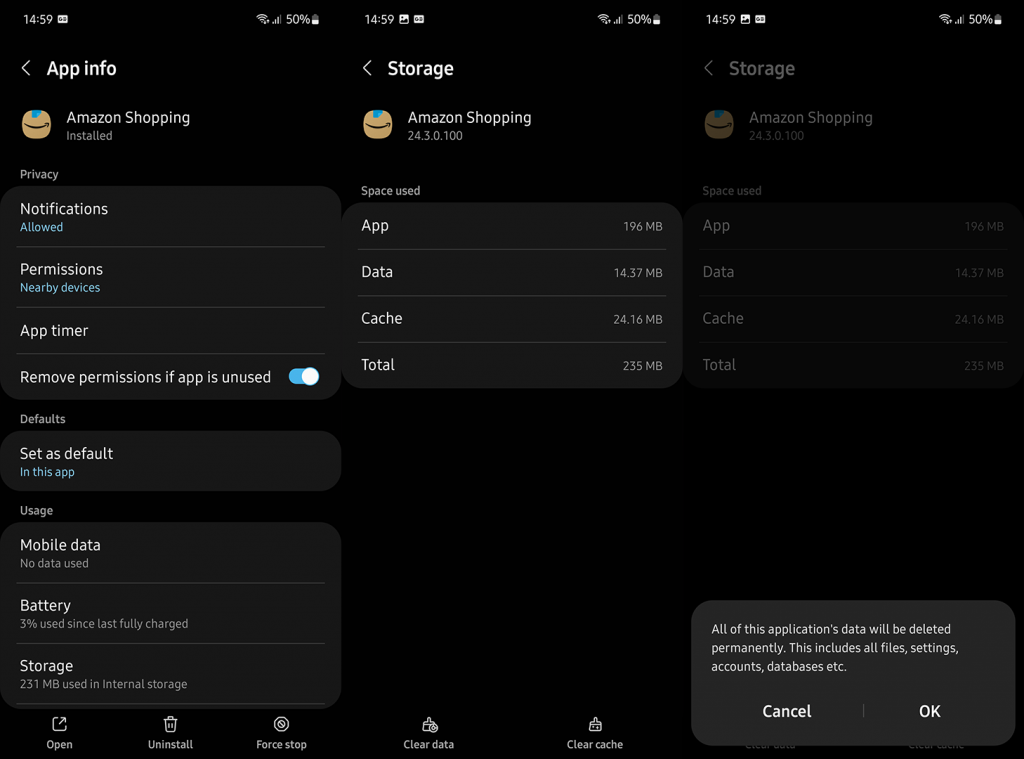
3. Geninstaller appen
Alternativt kan du prøve at geninstallere appen. Dette er ikke meget anderledes end at rydde lokale data, men vi anbefaler det, fordi du får den nyeste version af appen. Det burde forhåbentlig løse problemet.
Sådan geninstallerer du Amazon Shopping på Android:
Hvis det mislykkes, kan du prøve at geninstallere Android WebView på din enhed.
4. Afinstaller Android WebView-opdateringer
Tredjepartsapps, der har indbyggede browsere, er afhængige af Android WebView-integration. For ikke så længe siden var der et globalt udfald, der påvirkede mange apps forårsaget af Android WebView . Den bedste løsning på mulige problemer med WebView er at afinstallere appopdateringerne og opdatere den igen.
Sådan afinstallerer du Android WebView-opdateringer:
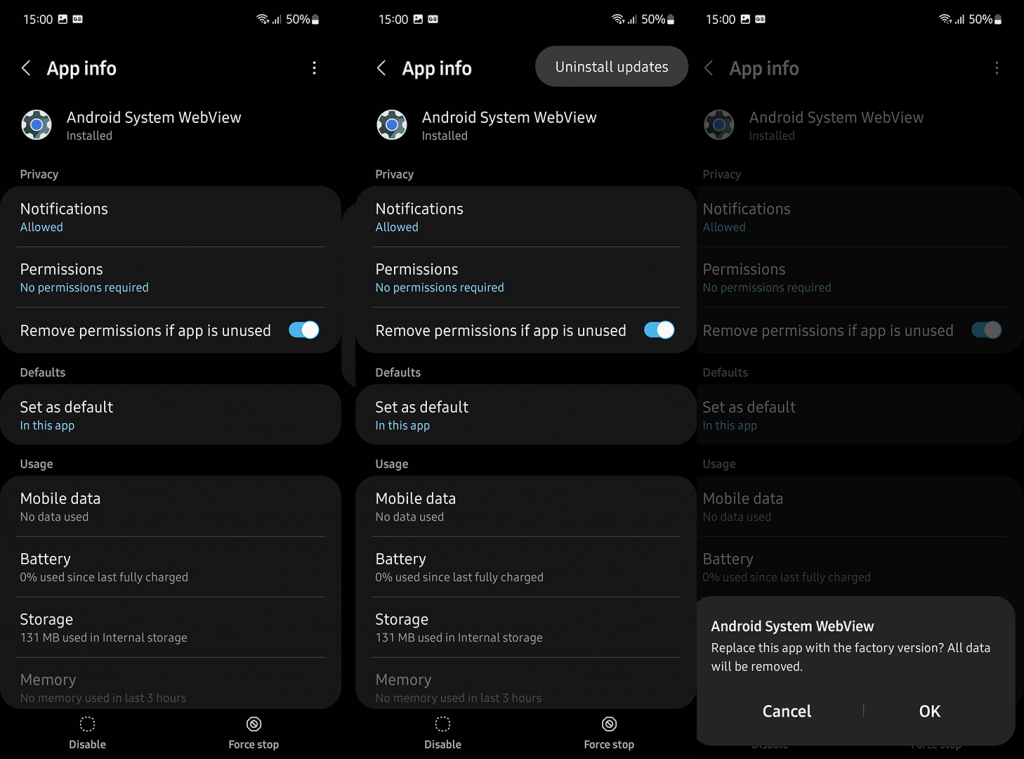
5. Rul tilbage til en ældre appversion via en APK
I sidste ende kan du rulle tilbage til en ældre version af Amazon Shopping, hvis den nuværende version af en eller anden grund ikke virker for dig. Vi skrev meget om APK'er og sideloading, her . Grundlæggende vil du afinstallere den aktuelle version, du fik fra butikken, og installere en ældre version fra en betroet tredjepartskilde.
Sådan ruller du Amazon Shopping tilbage på Android:
Og på den note kan vi afslutte denne artikel. Hvis du har spørgsmål eller forslag, opfordrer vi dig til at efterlade dem i kommentarfeltet nedenfor. Tak fordi du læste med, og vi glæder os til at høre fra dig.
Hvis du vil få kontakter til at ringe på lydløs på din Android, skal du bare justere Forstyr ikke-undtagelser for foretrukne kontakter. Detaljer i artiklen.
Hvis dine Android-apps bliver ved med at lukke uventet, skal du ikke lede længere. Her vil vi vise dig, hvordan du løser det i nogle få enkle trin.
Hvis besked om voicemail ikke forsvinder på Android, skal du rydde lokale data, afinstallere appopdateringer eller kontrollere notifikationsindstillinger.
Hvis Android-tastaturet ikke vises, skal du sørge for at nulstille appen ved at rydde lokale data, afinstallere dens opdateringer eller deaktivere bevægelser.
Hvis du ikke kan åbne e-mail-vedhæftede filer på Android, skal du downloade den vedhæftede fil og apps, der kan åbne den, og prøve igen. Nulstil også Gmail eller brug pc.
Hvis du får fejlen Problem Loading Widget på Android, anbefaler vi at fjerne og tilføje widgetten igen, kontrollere tilladelser eller rydde cache.
Hvis Google Maps ikke taler i Android, og du ikke hører anvisninger, skal du sørge for at slette data fra appen eller geninstallere appen.
Instruktioner til at skifte hårfarve ved hjælp af PicsArt på din telefon For at ændre hårfarven på dine billeder enkelt og nemt, inviterer vi dig her til at følge med.
LDPlayer: Android Emulator til Windows PC & Laptop, LDPlayer er en gratis Android emulator på computer. Uanset om du er pc- eller bærbar bruger, er LDPlayer stadig tilgængelig
Hvis Gmail til Android ikke sender e-mails, skal du kontrollere modtagernes legitimationsoplysninger og serverkonfiguration, rydde appens cache og data eller geninstallere Gmail.








